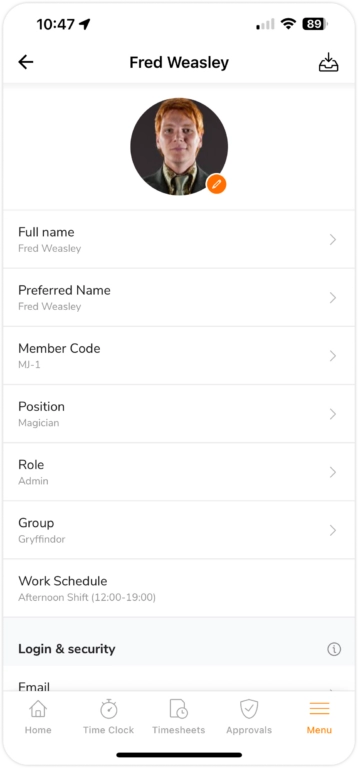App mobile : mettre à jour les informations de profil d’une personne
Accédez au profil d'un membre de l'équipe pour modifier et mettre à jour ses informations
Il est facile d’accéder au profil d’une personne sur l’application mobile de Jibble pour mettre à jour ses informations personnelles et professionnelles. Vous pouvez le faire en allant sur la page Paramètres des personnes et en appuyant sur le nom d’un membre dans la liste. Lorsque vous ajoutez un nouveau membre, vous créez généralement son profil.
Seuls les Propriétaires et Administrateurs ont la possibilité de consulter et modifier les informations de tous les membres. Les managers peuvent obtenir l’accès pour consulter tous les profils, mais ils auront un accès complet à la visualisation et à la modification des profils uniquement pour les membres de leur propre groupe ou ceux qu’ils supervisent directement.
Dans cet article, nous aborderons les sections suivantes du profil d’une personne :
- Informations professionnelles de base
- Connexion et sécurité
- Date et heure
- Autorisations
- Données faciales
- NFC
- Verrouillage des appareils
- Archivage d’un membre
Informations professionnelles de base
Vous pouvez mettre à jour les informations de base d’une personne en modifiant les champs suivants :
| Champ | Description |
| Photo de profil | Mises à jour dans l’application (sauf pour les entrées de temps avec selfies). |
| Nom complet | Mises à jour dans l’application. |
| Nom préféré | Utilisé dans les messages personnalisés, les présentations de produits et les e-mails. |
| Code membre | Utilisé comme identifiant à des fins de reporting. Si ce champ est laissé vide, un code aléatoire sera généré. |
| Poste | Créer, assigner, modifier ou supprimer des postes pour des personnes. Chaque personne ne peut occuper qu’un seul poste à la fois. |
| Rôle | Vous avez le choix entre trois rôles : Administrateur, Manager ou Membre. |
| Groupe | Une personne ne peut appartenir qu’à un seul groupe. Les administrateurs et les managers peuvent gérer plusieurs groupes sans en être eux-mêmes membres. |
| Planning de travail | Assigner une personne à un planning de travail. Un seul planning de travail peut être attribué à un membre à la fois.
Note : les plannings de travail ne peuvent pas être modifiés à partir de la page de profil et doivent l’être dans les Paramètres des plannings de travail. |
Connexion et sécurité
Les informations de connexion et de sécurité comprennent l’adresse e-mail et le numéro de téléphone, utilisés pour inviter l’utilisateur à rejoindre Jibble. Ces informations serviront d’identifiants de connexion.
Dans le cas où un membre perdrait l’accès à son e-mail, seuls les Administrateurs et les Propriétaires ont la possibilité de modifier ces informations en guise de sauvegarde.
Si le mode Kiosque est activé pour le suivi du temps et nécessite un code PIN, le code PIN personnel à 4 chiffres du membre s’affichera également ici et pourra être modifié. En savoir plus sur les paramètres du kiosque pour autoriser la vérification du code PIN.
Date et heure
La section Date et heure vous permet de consulter le fuseau horaire d’un membre et celui de sa feuille de temps. Ces champs garantissent un calcul précis des feuilles de temps et un suivi précis, quel que soit l’emplacement des membres de l’équipe.
Autorisations
Les autorisations individuelles ne sont configurables que pour les Administrateurs et les Managers sur le plan Ultimate. Les Managers adhèrent par défaut aux autorisations définies sous Organisation > Autorisations. D’autres autorisations individuelles peuvent être configurées ici. Les autorisations individuelles ne sont pas disponibles pour les membres.
Données faciales
Depuis l’application mobile, vous pouvez configurer, mettre à jour ou supprimer les données faciales d’un membre. Si votre organisation a activé la reconnaissance faciale, tous les utilisateurs doivent pointer en utilisant leurs données faciales.
Pour plus d’informations, consultez nos articles sur :
NFC
Si votre organisation utilise le mode kiosque NFC dans l’application mobile de Jibble, vous pouvez ajouter et configurer la balise NFC d’un membre ici, pour des pointages plus rapides.
Pour plus d’informations, consultez notre article sur la configuration du kiosque de suivi du temps NFC de Jibble.
Note : la fonctionnalité NFC de Jibble n’est pas prise en charge par tous les appareils mobiles. Consultez la liste des appareils compatibles NFC.
Verrouillage des appareils
La fonctionnalité Verrouillage des appareils de Jibble garantit que les membres pointent depuis des sites autorisés au bon moment. Lorsqu’elle est activée, le suivi du temps est limité aux appareils mobiles autorisés uniquement. Seuls les Propriétaires et Administrateurs peuvent réinitialiser l’appareil d’une personne depuis son profil.
Pour en savoir plus, consultez l’article sur la fonctionnalité de verrouillage des appareils de Jibble.
Archivage d’un membre
Enfin, vous pouvez archiver un membre en appuyant sur l’icône d’archivage en haut à droite de son profil. Archiver un membre ne le supprimera pas définitivement de Jibble.
Sur la version web de Jibble, vous retrouverez les membre archivés dans le dossier Membres archivés de la vue d’ensemble des Personnes. À partir de là, vous pouvez décider de les restaurer et de leur permettre à nouveau d’accéder à l’application, ou de les supprimer définitivement de l’application.
Les membres archivés continuent d’apparaître dans les rapports passés et les historiques de données. Pour en savoir plus, consultez notre article sur l’archivage des membres.